Quip 機能の理解
学習の目的
この単元を完了すると、次のことができるようになります。
- @メンション、コメント、ライブアプリケーション、その他のコラボレーションツールを使用する。
- チームで Quip を使用する利点を説明する。
無限の用途
Quip では極めて多くのことを実行できるため、どこから始めればよいかわからないほどです。まずはドキュメントを作成しましょう。
右上隅の [作成] アイコンをクリックします。ここから、新しいドキュメント、スプレッドシート、チャット、そしてすべての新しいドキュメントを保存するための新しいフォルダーを作成します。
![Quip の右上隅に表示される [作成] ボタン。](https://res.cloudinary.com/hy4kyit2a/f_auto,fl_lossy,q_70/learn/modules/quip-basics/take-a-tour-of-quip/images/ja-JP/da9ebb5bf88219324af884132c64ba78_295344-ae-eae-2-4110-9546-e-8-f-1-a-625-da-5-a.png)
@メンションの力
@メンションはドキュメントを活用するための便利な方法です。キーボードの Shift+2 キーを押すだけで、画像、ライブアプリケーション、人の名前、日付、ドキュメントを追加できます。更新したばかりのプロジェクト計画に関して同僚の Mary がアクション項目を持っていると思われる場合は、コメントに「@Mary、都合の良いときに確認をお願いします。」と入力します。または、プロジェクト計画に関連ドキュメントを追加する場合は、@ 記号の後にドキュメント名を入力できます。ドキュメントを見つけたら選択して挿入します。
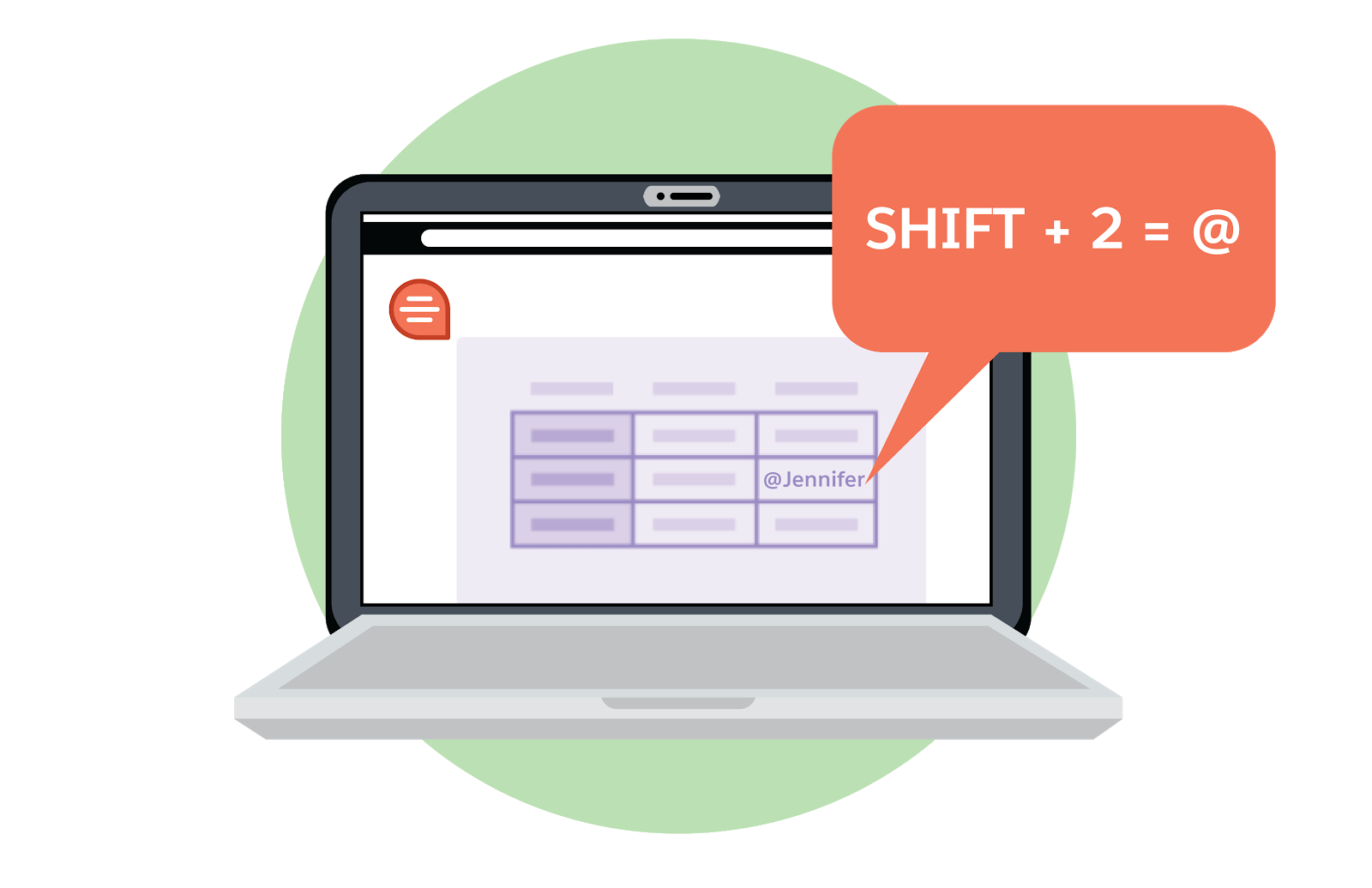
@メンションを使用すると、チームの会話をドキュメント上で行うことができるため、メールを探し回る必要がなくなります。
コメントと会話ペイン
このペインではチームメンバーにも顧客にも同じやり方でドキュメントやデータを共有できます。別のベンダーと連携して価格提案を準備していて、そのベンダーからの意見を聞きたい場合には、すばやくコメントを追加してその外部ベンダーをタグ付けし、フィードバックを求めることができます。さらに嬉しいのは、Quip の最新バージョンには全員の編集やコメントが反映されていると確信できることです。Quip ではドキュメント上で直接、プロジェクトを進めるために必要な変更についてリアルタイムの会話を行うことができます。個別のメールや煩雑なバージョン管理は必要ありません。

Quip の透明性と効率を促進する機能は他に類を見ません。複数の部門のいくつかのチームが関与する重要なプロジェクトを管理している場合にも、Quip でプロジェクトを管理することで、さまざまな部門が同じドキュメント内で作業を行い、共通の認識を持つことが簡単に実現できます。そして全員が同じページ上で作業することで、フィードバックや承認のプロセスを合理化し、作業の重複を避けることができます。
コメントと会話ペインは頭の中を整理するのにも役立ちます。こんな風に自問したこと、何度かありませんか? このドキュメントについてあの人にメールを送ったかな? この人たちとチャットしたかな? このトピックについて話したのはどこだったかな?
もう 1 回限りの会話を思い出そうと必死になる必要はありません。ドキュメントに関する会話はすべてドキュメントに保存されます。
最終的な目標は、よりスピーディで効率的な共同作業によってチームを活性化することです。チームがブラウザー、モバイルアプリケーション、オフラインのいずれで作業していても、すべての構造化データと非構造化データについて情報源は一元化されます。
ライブアプリケーションによるドキュメントの活用
Quip ツール内のライブアプリケーションをいくつか見ていきましょう。ライブアプリケーションは、Quip を他のコラボレーション生産性ツールと差別化する大きな要素です。ライブアプリケーションはさまざまな種類のリアルタイムデータを利用できるようにすることで、バージョン管理、コラボレーション、チームの全般的な効率向上に効果を発揮します。

おそらくお察しだと思いますが、ライブアプリケーションにアクセスするには @メンションセクションで行ったのと同じように @ キーを使用します。
たとえば、ドキュメントにカスタマイズ可能なプロセスバーを追加したいとします。そうすることでチームの全員がプロジェクトの状況 (進行中、評価を待機中、公開済みなど) を知ることができます。「@process bar」と入力するだけで、オプションが表示されます。
社外ミーティングを計画しているなら、Project Tracker (@project tracker) ライブアプリケーションで作業を開始することをお勧めします。1 か所にさまざまな情報が表示され、そこから他のツールにリンクできるため便利です。
次に、カレンダーライブアプリケーション (@calendar) を使用して、重要な日付を管理しましょう。そして、Kanban ボード (@kanban) を使用して関連作業を割り当てます。これらのライブアプリケーションは、重要な日付や各ステップを完了するために実行する必要がある具体的作業を管理するのに役立ちます。たとえば、Kanban ボードで社外の会場を確保することに関する作業をリストして割り当てることができます。会場の書類に署名した後に、そのカードを [完了] カテゴリにドラッグするのは気持ちが良いものです。